伴奏带制作|如何制作伴奏音乐
伴奏带制作(如何制作伴奏音乐)
虽然网络很强大 , 但是并不是所有的资源都可以找到 , 所以这个伴奏音乐我们可以自己来制作 , 当然在制作之前得先下载到你需要的伴奏的歌曲 , 然后才可以开始怎么制作伴奏音乐的操作 。而且 , 大家学会了这个如何制作伴奏音乐可是有大大滴好处啊 , 你可以录制自己的歌声 , 然后再和这个伴奏来合成 , 制作属于自己的音乐mv ,

so cool!
【伴奏带制作|如何制作伴奏音乐】
那二话不说 , 就把上面的音乐伴奏制作软件下载并安装到自己的电脑上百思特网吧 , 然后就可以运行了 , 怎么制作伴奏音乐的第一步自然是导入你需要制作伴奏音乐的歌曲文件了 , 别说你没下载歌曲哈 , 没有歌曲的话 , 就连巧妇也难为无米之炊啊 , 对吧!(歌曲下载的话可以百思特网用这个MP3歌曲批量下载软件) 。在文件面板的空白处双击导入歌曲文件 。

导入的是一首很流行的英文歌曲啦 , 还真的挺好听的 , 节奏感很强 , 强烈推荐给狸友们 , 是Ke$ha首张个人单曲《Tik Tok》 , 这首歌凭借强大的付费数位下载(销量为610,000份) , 在公告牌百强单曲榜拿下冠军(连续九周夺冠) , 并大破公告牌百强单曲榜的首周单曲最高销售记录 , 在全球卖出超过1400万份的数位下载 。


看着就觉得牛逼极了 , 32个赞啊!
就用这个作为例子给大家讲解吧 , 歌曲导入进来之后 , 就用鼠标把歌曲拖拽到右边的音频编辑轨道上 , 添加到轨道上 , 我们才好动手嘛 , 呵呵~~~~添加过去之后你会看到歌曲的波形图 。

接下来是怎么制作伴奏音乐的重点了 , 选择主菜单栏上的效果 — 立体声声像 — 析取中置通道 , 接着就会弹出一个窗口 , 预设效果设置为Karaoke , 接下来就点击左下角的试听按钮来进行试听效果 , 再用鼠标拖动调节频率范围的开始和结束的参数 , 还要调节中置通道电平和百思特网识别设置的交叉的参数 , 试听的时候也就这几个参数可以调节了 。通过调节这几个参数来使去原唱达到最好的效果 。
每首歌需要调节的参数都是不一样的 , 这里也就没有什么标准了 , 大家 , 就一边试听 , 然后一边来进行调节到最佳效果吧 。调节好了后就确定 。

点击了确定的按钮后 , 软件会自动将这个效果应用到歌曲文件中去 , 需要稍等一下 , 当小工应用完成了之后 , 就已经达到了我们制作音乐伴奏的效果了 , 自然而然的就到了怎么制作伴奏音乐的最后步骤了 , 输出已经制作好了的伴奏文件 。点击上面的多轨编辑按钮切换到多轨编辑模式 , 再用鼠标将歌曲拖拽到右边的音频1轨道上 。伴奏音调太高或者太低的话也可以用伴奏升降调软件来调整 。

最后就是选择文件 — 导出 — 混缩音频 , 就弹出保存的窗口 , 这里只需要设置文件的存放位置和名字 , 还有输出文件的格式 , 一般来说选择mp3格式就行 , 我这里就选择为软件默认的wav格式吧 , wav现在也是很流行的一种音频格式 , 会逐渐的取代mp3格式的 , 有他自己的优势之处 , 不多说啦 , 音轨的选项记得选择音轨1 , 也就是你的音频所在的轨道 , 切记哦!其余的默认就可以啦 。点击保存输出吧
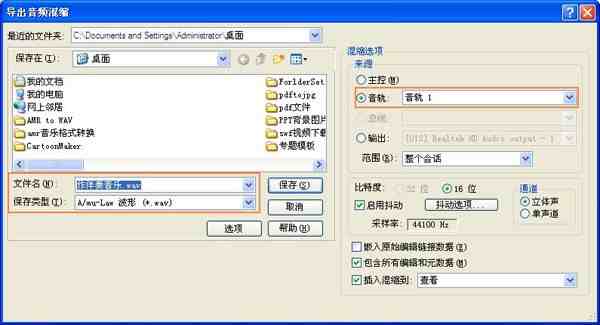
只需要稍微等待一下下 , 文件就会输出完毕了的 , 那么到指定的位置就可以找到制作好了的伴奏音乐文件了 。上述就是怎么制作伴奏音乐的所有操作步骤 , 操作起来很简单 , 相信对于大家来说也是没有什么难度滴 。感受生活每一天!
- 男朋友|男朋友只会带我吃吃喝喝算喜欢吗
- 核桃|带壳核桃受潮怎么处理方法
- 新房|大家买新房都有返佣吗
- 清明上坟|2022清明上坟能带帽子吗
- 中介|中介带去看房后我自己可以找房东吗
- 中介|带看过一次房算跳单吗
- 这四种人自带贵气,最值得深交
- 岁月中的礼物
- 《我将宇宙随身携带:佩索阿诗集》的读后感大全
- 砂糖橘|砂糖橘为啥带着叶子卖
